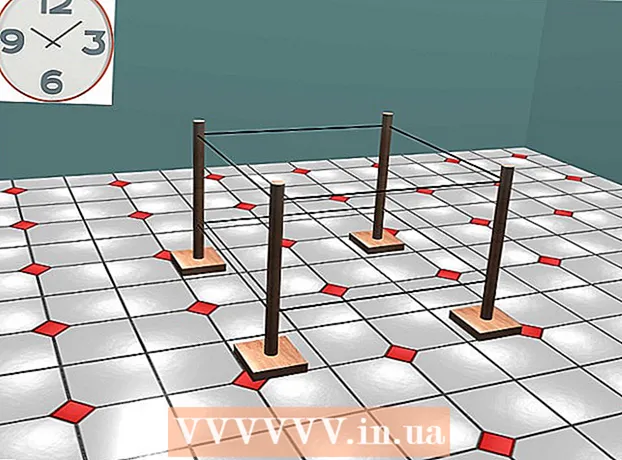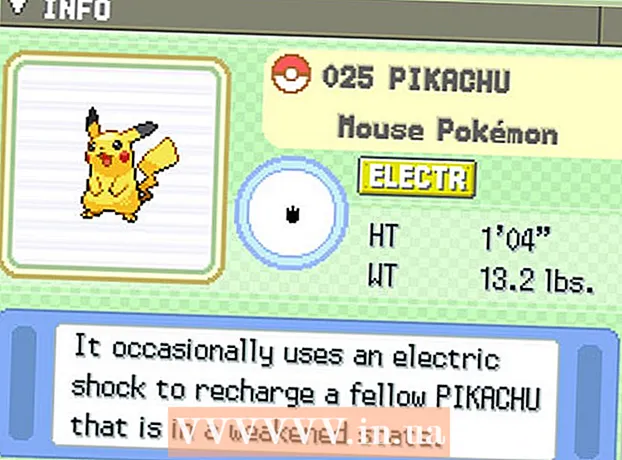Συγγραφέας:
Gregory Harris
Ημερομηνία Δημιουργίας:
14 Απρίλιος 2021
Ημερομηνία Ενημέρωσης:
1 Ιούλιος 2024

Περιεχόμενο
Το Microsoft Excel είναι ένας ισχυρός επεξεργαστής υπολογιστικών φύλλων που επιτρέπει στους χρήστες να διαχειρίζονται αποτελεσματικά τα δεδομένα και να εκτελούν πολύπλοκους υπολογισμούς χρησιμοποιώντας πίνακες, συναρτήσεις και γραφήματα. Ένα γράφημα (ή γράφημα) στο Excel επιτρέπει στους χρήστες να απεικονίζουν αριθμητικά δεδομένα και να παρακολουθούν κάποια τάση. Τα γραφικά δεδομένα είναι πολύ πιο εύκολα κατανοητά για το μη λογιστικό προσωπικό.
Βήματα
 1 Κάντε κλικ στο γράφημα στο οποίο θέλετε να προσθέσετε έναν τίτλο. Το επισημασμένο γράφημα έχει ένα παχύ περίγραμμα.
1 Κάντε κλικ στο γράφημα στο οποίο θέλετε να προσθέσετε έναν τίτλο. Το επισημασμένο γράφημα έχει ένα παχύ περίγραμμα.  2 Όταν επιλέγεται ένα γράφημα, εμφανίζονται πολλές πρόσθετες καρτέλες στην κορδέλα του μενού: "Κατασκευαστής" και "Μορφή". Οι νέες καρτέλες βρίσκονται στην ομάδα καρτέλας Εργαλεία γραφήματος.
2 Όταν επιλέγεται ένα γράφημα, εμφανίζονται πολλές πρόσθετες καρτέλες στην κορδέλα του μενού: "Κατασκευαστής" και "Μορφή". Οι νέες καρτέλες βρίσκονται στην ομάδα καρτέλας Εργαλεία γραφήματος.  3 Κάντε κλικ στην καρτέλα Σχεδίαση και βρείτε την ομάδα Διάταξη γραφήματος.
3 Κάντε κλικ στην καρτέλα Σχεδίαση και βρείτε την ομάδα Διάταξη γραφήματος. 4 Κάντε κλικ στην επιλογή Προσθήκη στοιχείου γραφήματος και επιλέξτε Τίτλος γραφήματος από το μενού.
4 Κάντε κλικ στην επιλογή Προσθήκη στοιχείου γραφήματος και επιλέξτε Τίτλος γραφήματος από το μενού.- Η επιλογή "Κέντρο (επικάλυψη)" θα τοποθετήσει τον τίτλο πάνω από το γράφημα χωρίς να αλλάξει το μέγεθός του.
- Η επιλογή "Πάνω από το γράφημα" θα τοποθετήσει τον τίτλο πάνω από το γράφημα, αλλά το μέγεθός του θα μειωθεί.
 5 Κάντε κλικ στο πεδίο "Τίτλος γραφήματος" και εισαγάγετε τον τίτλο που θέλετε.
5 Κάντε κλικ στο πεδίο "Τίτλος γραφήματος" και εισαγάγετε τον τίτλο που θέλετε. 6 Κάντε κλικ στην επιλογή Προσθήκη στοιχείου γραφήματος - Τίτλος γραφήματος - Πρόσθετες επιλογές τίτλου.
6 Κάντε κλικ στην επιλογή Προσθήκη στοιχείου γραφήματος - Τίτλος γραφήματος - Πρόσθετες επιλογές τίτλου.- Εδώ μπορείτε να αλλάξετε τις παραμέτρους του τίτλου, για παράδειγμα, να προσθέσετε περιθώρια, να γεμίσετε, να σκιάσετε κ.λπ.
- Εδώ μπορείτε επίσης να αλλάξετε τις παραμέτρους του κειμένου, για παράδειγμα, να ορίσετε την ευθυγράμμιση, την κατεύθυνσή του κ.λπ.
 7 Αλλάξτε τη γραμματοσειρά και το διάστημα χαρακτήρων κάνοντας δεξί κλικ στο όνομα και επιλέγοντας Γραμματοσειρά από το μενού.
7 Αλλάξτε τη γραμματοσειρά και το διάστημα χαρακτήρων κάνοντας δεξί κλικ στο όνομα και επιλέγοντας Γραμματοσειρά από το μενού.- Μπορείτε να αλλάξετε το στυλ γραμματοσειράς, το μέγεθος και το χρώμα.
- Μπορείτε επίσης να προσθέσετε πολλά διαφορετικά εφέ, όπως διαγράμμιση, επιγραφή, υπογραφή κ.λπ.
 8 Κάντε κλικ στην επιλογή Προσθήκη στοιχείου γραφήματος - Τίτλος άξονα για να προσθέσετε τους τίτλους αξόνων.
8 Κάντε κλικ στην επιλογή Προσθήκη στοιχείου γραφήματος - Τίτλος άξονα για να προσθέσετε τους τίτλους αξόνων.- Η επιλογή Primary Horizontal θα εμφανίσει το όνομα του οριζόντιου άξονα (κάτω από αυτόν).
- Η επιλογή Main Vertical θα εμφανίσει το όνομα του κάθετου άξονα (στα αριστερά του).
Συμβουλές
- Μπορείτε να έχετε πρόσβαση σε πολλές από τις επιλογές τίτλου απλά κάνοντας δεξί κλικ πάνω του.
- Μπορείτε να συνδέσετε τον τίτλο ενός γραφήματος ή αξόνων σε ένα συγκεκριμένο κελί σε έναν πίνακα. Κάντε κλικ σε έναν τίτλο για να τονίσετε. Στη συνέχεια, στη γραμμή τύπων, πληκτρολογήστε "=" (χωρίς εισαγωγικά), κάντε κλικ στο κελί που θέλετε και πατήστε Enter. Τώρα, όταν οι πληροφορίες σε ένα κελί αλλάζουν, ο τίτλος του γραφήματος (ή άξονες) αλλάζει αυτόματα ανάλογα.